Azure DevOps Services
Important
Azure DevOps unterstützt keine alternative Anmeldeinformationenauthentifizierung. Wenn Sie noch alternative Anmeldeinformationen verwenden, empfehlen wir Ihnen dringend, zu einer sichereren Authentifizierungsmethode zu wechseln.
Erfahren Sie mehr über die Antworten auf die folgenden häufig gestellten Fragen (FAQs) zum Zugriff auf Ihre Azure DevOps-Organisation über die Microsoft Entra ID. Wir haben die FAQs nach folgenden Themen gruppiert:
Allgemeiner Zugriff mit Microsoft Entra-ID
Warum sehe ich meine Organisation nicht im Azure-Portal?
Verfügen Sie in beiden Anwendungen über Azure Service Administrator oder Coadministrator Berechtigungen für das Azure-Abonnement, das mit Ihrer Organisation in Azure DevOps verknüpft ist. Also, in the Azure portal, have Project Collection Administrator or organization owner permissions.
Was muss ich für eine vorhandene Azure DevOps-Instanz mit Microsoft Entra ID einrichten?
Stellen Sie sicher, dass Sie die Voraussetzungen im folgenden Artikel erfüllen, verbinden Sie Ihre Organisation mit microsoft Entra ID.
Ich habe Änderungen an der Microsoft Entra-ID vorgenommen, aber sie scheinen nicht wirksam zu werden, warum?
Änderungen, die in der Microsoft Entra-ID vorgenommen wurden, können bis zu 1 Stunde dauern, bis sie in Azure DevOps sichtbar sind.
Kann ich Microsoft 365 und Microsoft Entra ID mit Azure DevOps verwenden?
Yes.
- Sie haben noch keine Organisation? Erstellen Sie eine Organisation in Azure DevOps.
- Verfügen Sie bereits über eine Organisation? Verbinden Sie Ihre Organisation mit der Microsoft Entra-ID.
F: Warum muss ich zwischen einem "Geschäfts-, Schul- oder Unikonto" und meinem "persönlichen Konto" wählen?
A: Sie müssen zwischen einem "Geschäfts-, Schul- oder Unikonto" und Ihrem "persönlichen Konto" wählen, wenn Sie sich mit einer E-Mail-Adresse (z. B. ) anmelden, jamalhartnett@fabrikam.comdie von beiden Konten freigegeben wurde. Obwohl beide Identitäten dieselbe Anmeldeadresse verwenden, sind sie getrennt und verfügen über unterschiedliche Profile, Sicherheitseinstellungen und Berechtigungen.
Wählen Sie "Geschäfts-, Schul- oder Unikonto " aus, wenn Sie diese Identität verwendet haben, um Ihre Organisation zu erstellen oder zuvor mit ihr angemeldet zu sein. Das Verzeichnis Ihrer Organisation in der Microsoft Entra-ID authentifiziert Ihre Identität und steuert den Zugriff auf Ihre Organisation.
Select Personal account if you used your Microsoft account with Azure DevOps. Das globale Verzeichnis für Microsoft-Konten authentifiziert Ihre Identität.
Meine Organisation verwendet nur Microsoft-Konten. Kann ich zu Microsoft Entra ID wechseln?
Yes, but before you switch, make sure that Microsoft Entra ID meets your needs for sharing the following items:
- Work items
- Code
- Resources
- Weitere Ressourcen mit Ihrem Team und Ihren Partnern
Erfahren Sie mehr über die Steuerung des Zugriffs mit Microsoft-Konten im Vergleich zur Microsoft Entra-ID und zum Wechseln, wenn Sie bereit sind.
F: Warum kann ich mich nicht anmelden, nachdem ich "persönliches Microsoft-Konto" oder "Geschäfts-, Schul- oder Unikonto" ausgewählt habe?
A: Wenn Ihre Anmeldeadresse sowohl von Ihrem persönlichen Microsoft-Konto als auch von Ihrem Geschäfts-, Schul- oder Unikonto geteilt wird, aber die ausgewählte Identität keinen Zugriff hat, können Sie sich nicht anmelden. Obwohl beide Identitäten dieselbe Anmeldeadresse verwenden, sind sie getrennt und verfügen über unterschiedliche Profile, Sicherheitseinstellungen und Berechtigungen. Melden Sie sich vollständig von Azure DevOps ab, indem Sie die folgenden Schritte ausführen. Wenn Sie Ihren Browser schließen, melden Sie sich möglicherweise nicht vollständig ab. Melden Sie sich erneut an, und wählen Sie Ihre andere Identität aus:
Schließen Sie alle Browser, einschließlich Browsern, in denen Azure DevOps nicht ausgeführt wird.
Öffnen Sie eine private oder inkognito-Browsersitzung.
Navigieren Sie zu dieser URL:
https://aka.ms/vssignout.Eine Meldung zeigt "Abmelden in Bearbeitung" an. Nachdem Sie sich abgemeldet haben, werden Sie zur Azure DevOps-Webseite @dev.azure.microsoft.com umgeleitet.
Tip
Wenn die Abmeldeseite länger als eine Minute dauert, schließen Sie den Browser, und versuchen Sie es erneut.
Melden Sie sich erneut bei Azure DevOps an. Wählen Sie Ihre andere Identität aus.
Was geschieht, wenn mein Azure-Abonnement deaktiviert ist?
Wenn Sie der Organisationsbesitzer oder Azure-Abonnementkontoadministrator sind, überprüfen Sie den Abonnementstatus im Kontocenter, und versuchen Sie dann, Ihr Abonnement zu beheben. Ihre kostenpflichtigen Einstellungen werden wiederhergestellt. Alternativ können Sie Ihre Organisation mit einem anderen Azure-Abonnement verknüpfen, indem Sie die Verknüpfung Ihrer Organisation mit dem deaktivierten Abonnement aufheben. Während Ihr Abonnement deaktiviert ist, wechselt Ihre Organisation zurück zu den kostenlosen monatlichen Grenzwerten, bis Ihr Abonnement behoben ist.
Microsoft Entra-Benutzer und -Berechtigungen
Wenn Sie hier keine Antwort auf Ihre Frage finden, lesen Sie häufig gestellte Fragen zur Benutzer- und Berechtigungsverwaltung.
Warum muss ich einem Verzeichnis Benutzer hinzufügen?
Ihre Organisation authentifiziert Benutzer und steuert den Zugriff über die Microsoft Entra-ID. Alle Benutzer müssen Verzeichnismitglieder sein, um Zugriff zu erhalten.
Als Verzeichnisadministrator können Sie dem Verzeichnis Benutzer hinzufügen. Wenn Sie kein Administrator sind, arbeiten Sie mit Ihrem Verzeichnisadministrator zusammen, um Benutzer hinzuzufügen. Erfahren Sie mehr über das Steuern des Zugriffs auf Azure DevOps Services mithilfe eines Verzeichnisses.
Was geschieht mit aktuellen Benutzern?
Ihre Arbeit in Azure DevOps ist Ihren Anmeldeinformationen für Die Microsoft Entra-ID zugeordnet. Nachdem Ihre Organisation mit Ihrem Verzeichnis verbunden ist, arbeiten Die Benutzer nahtlos weiter, wenn ihre Anmeldeinformationen im verbundenen Verzeichnis angezeigt werden. Wenn die Adressen der Benutzer nicht angezeigt werden, müssen Sie diese Benutzer Ihrem Verzeichnis hinzufügen. Ihre Organisation verfügt möglicherweise über Richtlinien zum Hinzufügen von Benutzern zum Verzeichnis, also informieren Sie sich zuerst über weitere Informationen.
Gewusst wie herausfinden, ob meine Organisation Microsoft Entra-ID verwendet, um den Zugriff zu steuern?
If you have at least Basic access, go to your Organization settings, and then select the Microsoft Entra ID tab. Either Connect directory, or Disconnect directory.
Meine Organisation steuert den Zugriff mithilfe der Microsoft Entra-ID. Kann ich Benutzer einfach aus dem Verzeichnis löschen?
Ja, aber das Löschen eines Benutzers aus dem Verzeichnis entfernt den Zugriff des Benutzers auf alle Organisationen und anderen Ressourcen, die diesem Verzeichnis zugeordnet sind. Weitere Informationen finden Sie unter "Löschen eines Benutzers aus Ihrem Microsoft Entra-Verzeichnis".
Warum werden "keine Identitäten gefunden", wenn ich versuche, Benutzer aus der Microsoft Entra-ID zu meiner Azure DevOps-Organisation hinzuzufügen?
You're probably a guest in the Microsoft Entra ID that backs your Azure DevOps organization, rather than a member. Microsoft Entra-Gäste können Microsoft Entra ID nicht so durchsuchen, wie Azure DevOps es voraussetzt. Microsoft Entra-Gäste können beispielsweise nicht das Azure DevOps-Webportal verwenden, um nach Benutzern zu suchen oder auszuwählen, die der Azure DevOps-Organisation nicht hinzugefügt werden. Erfahren Sie, wie Sie einen Microsoft Entra-Gast in ein Mitglied konvertieren.
Was geschieht, wenn wir nicht die gleichen Anmeldeadressen verwenden können?
Fügen Sie diese Benutzer dem Verzeichnis mit neuen Geschäfts-, Schul- oder Unikonten hinzu, weisen Sie Zugriffsebenen neu zu, und fügen Sie sie allen Projekten wieder zu. Wenn sie über vorhandene Geschäfts-, Schul- oder Unikonten verfügen, können diese Konten stattdessen verwendet werden. Die Arbeit geht nicht verloren und bleibt bei den aktuellen Anmeldeadressen. Benutzer können Arbeiten migrieren, die sie behalten möchten, mit Ausnahme ihres Arbeitsverlaufs. Weitere Informationen finden Sie unter Hinzufügen von Organisationsbenutzern.
Was geschieht, wenn ich einen Benutzer versehentlich in der Microsoft Entra-ID lösche?
Stellen Sie den Benutzer wieder her, anstatt einen neuen zu erstellen. Wenn Sie einen neuen Benutzer erstellen, auch mit derselben E-Mail-Adresse, wird dieser Benutzer nicht der vorherigen Identität zugeordnet.
Wie kann ich einen Microsoft Entra-Gast in ein Mitglied konvertieren?
Wählen Sie eine der folgenden beiden Optionen aus:
- Have a Microsoft Entra administrator remove your account from the directory and readd it, making you a member, rather than a guest. Weitere Informationen finden Sie unter Können Microsoft Entra B2B-Benutzer anstelle von Gästen als Mitglieder hinzugefügt werden?.
- Ändern Sie den UserType des Microsoft Entra-Gasts mithilfe von Microsoft Graph PowerShell. Wir raten nicht davon ab , diesen erweiterten Prozess zu verwenden, aber es ermöglicht es dem Benutzer, die Microsoft Entra-ID aus der Azure DevOps-Organisation abzufragen.
Konvertieren von UserType von Gast zu Mitglied mithilfe von Microsoft Graph PowerShell
Warning
Wir empfehlen diesen erweiterten Prozess nicht, aber es ermöglicht dem Benutzer, die Microsoft Entra-ID aus der Azure DevOps-Organisation abzufragen.
Prerequisites
Wenn der Benutzer die UserType-Änderung vornimmt, weisen Sie die folgenden Elemente auf:
- Ein Geschäfts-/Schulkonto (WSA)/nativer Benutzer in Microsoft Entra ID. Sie können den UserType nicht mit einem Microsoft-Konto ändern.
- Berechtigungen von Benutzeradministratoren
Important
Wir empfehlen, einen neuen (nativen) Microsoft Entra-Benutzer mit Benutzeradministratorberechtigungen in Microsoft Entra ID zu erstellen. Führen Sie die folgenden Schritte mit diesem Benutzer aus, um die Möglichkeit zu beseitigen, eine Verbindung mit der falschen Microsoft Entra-ID herzustellen. Sie können den neuen Benutzer löschen, wenn Sie fertig sind.
Process
- Sign in to the Azure portal as User Administrator for your organization's directory.
- Wechseln Sie zu dem Mandanten, der Ihre Azure DevOps-Organisation sichert.
- Öffnen Sie eine Windows PowerShell-Eingabeaufforderung für administrative Windows PowerShell, um Microsoft Graph PowerShell zu verwenden.
- Führen Sie
Install-Module -Name Microsoft.Graph -Scope CurrentUseraus. The Microsoft Graph downloads from the PowerShell Gallery. - Führen Sie nach Abschluss der Installation aus
Connect-MgGraph -Scopes "User.ReadWrite.All". Melden Sie sich bei der Microsoft Entra-ID an. Achten Sie darauf, eine ID zu verwenden, die den zuvor genannten Kriterien entspricht, und stimmen Sie den Berechtigungen zu. - Wird ausgeführt
Get-MgUser -Filter "DisplayName eq '<display name'" -property DisplayName, ID, UserPrincipalName, UserType | Select DisplayName, ID, UserPrincipalName, UserType, wobei <display_name> der Anzeigename für den Benutzer ist, wie in der Azure-Portal zu sehen. Wir möchten den userTypeMemberin " ändern. - Execute
Update-MgUser -UserId string -UserType Member, wherestringis the value of ID returned by the previous command. Der Benutzer ist auf Mitgliedsstatus festgelegt. - Führen Sie
Get-MgUser -Filter "DisplayName eq '<display name'" -property DisplayName, ID, UserPrincipalName, UserType | Select DisplayName, ID, UserPrincipalName, UserTypeden Vorgang erneut aus, um zu überprüfen, ob der UserType geändert wurde. Sie können auch im Abschnitt "Microsoft Entra ID" des Azure-Portal überprüfen.
Obwohl nicht die Norm, kann es mehrere Stunden oder sogar Tage dauern, bis diese Änderung in Azure DevOps widerspiegelt. Wenn ihr Azure DevOps-Problem nicht sofort behoben wird, geben Sie es etwas Zeit, und versuchen Sie es weiter.
Microsoft Entra-Gruppen
Warum kann ich Azure DevOps-Berechtigungen nicht direkt einer Microsoft Entra-Gruppe zuweisen?
Da diese Gruppen in Azure erstellt und verwaltet werden, können Sie diesen Gruppen keine Azure DevOps-Berechtigungen direkt zuweisen oder Pfade für die Versionskontrolle sichern. Sie erhalten eine Fehlermeldung, wenn Sie versuchen, Berechtigungen direkt zuzuweisen.
Sie können der Azure DevOps-Gruppe eine Microsoft Entra-Gruppe hinzufügen, die über die gewünschten Berechtigungen verfügt. Alternativ können Sie der Gruppe stattdessen diese Berechtigungen zuweisen. Microsoft Entra-Gruppenmitglieder erben Berechtigungen von der Gruppe, in der Sie sie hinzufügen.
Kann ich Microsoft Entra-Gruppen in Azure DevOps verwalten?
Nein, da diese Gruppen in Azure erstellt und verwaltet werden. Azure DevOps speichert oder synchronisiert den Mitgliedsstatus für Microsoft Entra-Gruppen nicht. To manage Microsoft Entra groups, use the Azure portal, Microsoft Identity Manager (MIM), or the group management tools that your organization supports.
Gewusst wie den Unterschied zwischen einer Azure DevOps-Gruppe und einer Microsoft Entra-Gruppe erkennen?
Die Azure DevOps-Benutzeroberfläche gibt den Mitgliedschaftsbereich mithilfe von Klammern []an. Betrachten Sie beispielsweise diese Seite mit den Berechtigungseinstellungen:

| Scope name | Definition |
|---|---|
[fabrikam-fiber] |
Die Mitgliedschaft ist in den Organisationseinstellungen definiert. |
[Project Name] |
Die Mitgliedschaft ist in den Projekteinstellungen definiert. |
[TEAM FOUNDATION] |
Membership is defined directly in Microsoft Entra ID |
Note
Wenn Sie einer benutzerdefinierten Sicherheitsgruppe eine Microsoft Entra-Gruppe hinzufügen und einen ähnlichen Namen verwenden, werden möglicherweise doppelte Gruppen angezeigt. Untersuchen Sie den Bereich [] , um zu bestimmen, welcher eine DevOps-Gruppe ist und welche eine Microsoft Entra-Gruppe ist.
Warum werden in der Liste "Benutzer" nicht alle Mitglieder der Microsoft Entra-Gruppe angezeigt?
Gewusst wie Den Mitgliedern der Microsoft Entra-Gruppe Organisationszugriff zuweisen?
Wenn sich diese Gruppenmitglieder zum ersten Mal bei Ihrer Organisation anmelden, weist Azure DevOps ihnen automatisch eine Zugriffsebene zu. Wenn sie über Visual Studio-Abonnements verfügen, weist Azure DevOps ihnen die entsprechende Zugriffsebene zu. Otherwise, Azure DevOps assigns them the next "best available" access level, in this order: Basic, Stakeholder.
Wenn Sie nicht über genügend Zugriffsstufen für alle Microsoft Entra-Gruppenmitglieder verfügen, erhalten diese Mitglieder, die sich anmelden, einen Stakeholder-Zugriff.
Wie kann ich den Zugriff auf integrierte Administratorgruppen schützen?
Erfordert just-in-time-Zugriff mithilfe einer Microsoft Entra Privileged Identity Management (PIM)-Gruppe.
Warum werden auf der Registerkarte "Sicherheit" nicht alle Mitglieder angezeigt, wenn ich eine Microsoft Entra-Gruppe auswählte?
Auf der Registerkarte "Sicherheit" werden Die Mitglieder der Microsoft Entra-Gruppe erst angezeigt, nachdem sie sich bei Ihrer Organisation angemeldet haben und ihnen eine Zugriffsstufe zugewiesen haben.
To see all Microsoft Entra group members, use the Azure portal, MIM, or the group management tools that your organization supports.
Warum zeigt das Widget "Teammitglieder" nicht alle Mitglieder der Microsoft Entra-Gruppe an?
Das Widget "Teammitglieder" zeigt nur Benutzer an, die sich zuvor bei Ihrer Organisation angemeldet haben.
Warum zeigt der Bereich "Teamkapazität" nicht alle Mitglieder der Microsoft Entra-Gruppe an?
Im Bereich teamkapazität werden nur Benutzer angezeigt, die sich zuvor bei Ihrer Organisation angemeldet haben. Zum Festlegen der Kapazität fügen Sie Ihrem Team manuell Benutzer hinzu.
Warum gibt Azure DevOps keine Zugriffsstufen von Benutzern zurück, die nicht mehr Mitglieder der Microsoft Entra-Gruppe sind?
Azure DevOps gibt zugriffsebenen von diesen Benutzern nicht automatisch zurück. To manually remove their access, go to Users.
Kann ich Arbeitsaufgaben Microsoft Entra-Gruppenmitgliedern zuweisen, die sich nicht angemeldet haben?
Sie können arbeitsaufgaben jedem Microsoft Entra-Mitglied zuweisen, das über Berechtigungen für Ihre Organisation verfügt. Durch diese Aktion wird dieses Mitglied auch Zu Ihrer Organisation hinzugefügt. Wenn Sie Benutzer auf diese Weise hinzufügen, werden diese automatisch als Benutzer mit der besten verfügbaren Zugriffsebene angezeigt. Der Benutzer wird auch in den Sicherheitseinstellungen angezeigt.
Kann ich Microsoft Entra-Gruppen verwenden, um Arbeitsaufgaben mithilfe der Klausel "In Gruppe" abzufragen?
Nein, das Abfragen von Microsoft Entra-Gruppen wird nicht unterstützt.
Kann ich Microsoft Entra-Gruppen verwenden, um Feldregeln in meinen Arbeitsaufgabenvorlagen einzurichten?
Nein, aber Sie sind möglicherweise an unseren Prozessanpassungsplänen interessiert.
Hinzufügen von Benutzern zum Verzeichnis
Fügen Sie Organisationsbenutzer zu Ihrer Microsoft Entra-ID hinzu.
Warum wurde eine Fehlermeldung angezeigt, die besagt, dass meine Organisation über mehrere aktive Identitäten mit demselben UPN verfügt?
Während des Verbindungsvorgangs ordnen wir vorhandene Benutzer basierend auf ihrem UPN Mitgliedern des Microsoft Entra-Mandanten zu, der häufig als Anmeldeadresse bezeichnet wird. Wenn wir mehrere Benutzer mit demselben UPN erkennen, wissen wir nicht, wie diese Benutzer zugeordnet werden. Dieses Szenario tritt auf, wenn ein Benutzer seinen UPN so ändert, dass er mit einem bereits in der Organisation vorhandenen übereinstimmt.
Wenn dieser Fehler auftritt, prüfen Sie Ihre Benutzerliste auf Duplikate. Wenn Sie Duplikate finden, entfernen Sie die Benutzer, die Sie nicht benötigen. If you can't find any duplicates, contact support.
Kann ich aktuelle Benutzer von Microsoft-Konten zu Geschäftskonten in Azure DevOps wechseln?
No. Obwohl Sie Ihrer Organisation neue Geschäftskonten hinzufügen können, werden sie als neue Benutzer behandelt. Wenn Sie auf alle Ihre Arbeit zugreifen möchten, einschließlich des Verlaufs, müssen Sie dieselben Anmeldeadressen verwenden, die Sie verwendet haben, bevor Ihre Organisation mit Ihrer Microsoft Entra-ID verbunden war. Fügen Sie Ihr Microsoft-Konto als Mitglied zu Ihrer Microsoft Entra-ID hinzu.
Warum kann ich keine Benutzer aus anderen Verzeichnissen zu meiner Microsoft Entra-ID hinzufügen?
Mitglied dieser Verzeichnisse sein oder Über Lesezugriff in diesen Verzeichnissen haben. Andernfalls können Sie diese mithilfe der B2B-Zusammenarbeit über Ihren Microsoft Entra-Administrator hinzufügen. Sie können sie auch hinzufügen, indem Sie ihre Microsoft-Konten verwenden oder neue Geschäftskonten für sie in Ihrem Verzeichnis erstellen.
Was geschieht, wenn ich beim Versuch, einen Benutzer einem vorhandenen Mitglied meiner Organisation zuzuordnen, eine Fehlermeldung erhalte?
Sie können den Benutzer einer anderen Identität zuordnen, die noch kein aktives Mitglied der Organisation ist, oder den vorhandenen Benutzer zu Ihrer Microsoft Entra-ID hinzufügen. If you still need to map to the existing Azure DevOps organization member, contact support.
Gewusst wie mein Geschäfts-, Schul- oder Unikonto mit meinem Visual Studio mit MSDN-Abonnement verwenden?
Wenn Sie ein Microsoft-Konto verwendet haben, um ein Visual Studio mit MSDN-Abonnement zu aktivieren, das Azure DevOps als Vorteil enthält, können Sie ein Geschäfts-, Schul- oder Unikonto hinzufügen. Die Microsoft Entra-ID muss das Konto verwalten. Erfahren Sie , wie Sie Geschäfts-, Schul- oder Unikonten mit Visual Studio mit MSDN-Abonnements verknüpfen.
Kann ich den Zugriff auf meine Organisation für externe Benutzer im verbundenen Verzeichnis steuern?
Ja, aber nur für externe Benutzer, die über Microsoft 365 als Gäste hinzugefügt oder mithilfe der B2B-Zusammenarbeit von Ihrem Microsoft Entra-Administrator hinzugefügt wurden. Diese externen Benutzer werden außerhalb des verbundenen Verzeichnisses verwaltet. Für weitere Informationen wenden Sie sich an Ihren Microsoft Entra-Administrator. Die folgende Einstellung wirkt sich nicht auf Benutzer aus, die direkt dem Verzeichnis Ihrer Organisation hinzugefügt werden.
Bevor Sie beginnen, stellen Sie sicher, dass Sie mindestens über Den Einfachen Zugriff und nicht über Einen Stakeholder verfügen.
Erfüllen Sie die Voraussetzungen für das Hinzufügen externer Benutzer, indem Sie den externen Gastzugriff auf Ein aktivieren.
Entfernen von Benutzern oder Gruppen
Gewusst wie eine Microsoft Entra-Gruppe aus Azure DevOps entfernen?
Wechseln Sie zu Ihrer Projektsammlung oder Ihrem Projekt. In the upper bar, select ![]() Settings, and then select Security.
Settings, and then select Security.
Suchen Sie die Microsoft Entra-Gruppe, und löschen Sie sie aus Ihrer Organisation.
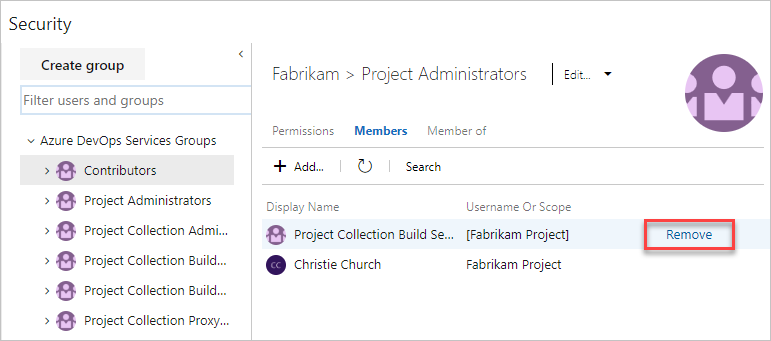
Warum wird ich aufgefordert, einen Benutzer aus einer Microsoft Entra-Gruppe zu entfernen, wenn ich diesen Benutzer aus meiner Organisation lösche?
Benutzer können zu Ihrer Organisation gehören, sowohl als Einzelpersonen als auch als Mitglieder von Microsoft Entra-Gruppen in Azure DevOps-Gruppen. Diese Benutzer können weiterhin auf Ihre Organisation zugreifen, während sie Mitglieder dieser Microsoft Entra-Gruppen sind.
Um den gesamten Zugriff für Benutzer zu blockieren, entfernen Sie sie aus Microsoft Entra-Gruppen in Ihrer Organisation, oder entfernen Sie diese Gruppen aus Ihrer Organisation. Derzeit können wir den Zugriff nicht vollständig blockieren oder Ausnahmen für solche Benutzer vornehmen.
Wenn ein Microsoft Entra-Benutzer entfernt wird, werden alle zugehörigen PATs ebenfalls widerrufen?
Benutzer, die deaktiviert oder aus Ihrem Verzeichnis entfernt werden, können nicht mehr über einen Mechanismus auf Ihre Organisation zugreifen, einschließlich über PATs oder SSH.
Herstellen einer Verbindung mit, Trennen oder Ändern der Microsoft Entra-Verbindung
- Verbinden Ihrer Organisation mit Microsoft Entra ID
- Trennen Ihrer Organisation von Ihrem Verzeichnis
- Ändern des Verzeichnisses, das mit Azure DevOps verbunden ist
- Abrufen einer Liste von Organisationen, die von der Microsoft Entra-ID unterstützt werden
- Einschränken organization Erstellung mit Mandantenrichtlinie
Wie kann ich mehrere Organisationen verwalten, die mit microsoft Entra ID verbunden sind?
Sie können eine vollständige Liste von Organisationen herunterladen, die von einem Microsoft Entra-Mandanten unterstützt werden. Weitere Informationen finden Sie unter Abrufen einer Liste von Organisationen, die von der Microsoft Entra-ID unterstützt werden.
Kann ich meine Organisation mit einer microsoft Entra-ID verbinden, die von Microsoft 365 erstellt wurde?
Yes. Wenn Sie Ihre microsoft Entra-ID, die von Microsoft 365 erstellt wurde, nicht finden können, finden Sie informationen dazu, warum das Verzeichnis, das ich verbinden möchte, nicht angezeigt wird.
Warum wird das Verzeichnis, mit dem ich eine Verbindung herstellen möchte, nicht angezeigt? Wie sollte ich vorgehen?
Möglicherweise wird das Verzeichnis für einen der folgenden Umstände nicht angezeigt:
You aren't recognized as the organization Owner to manage directory connections.
Wenden Sie sich an Ihren Microsoft Entra-Organisationsadministrator, und bitten Sie ihn, Sie zu einem Mitglied der Organisation zu machen. Es ist möglich, dass Sie nicht Teil der Organisation sind.
Warum ist meine Organisation bereits mit einem Verzeichnis verbunden? Kann ich dieses Verzeichnis ändern?
Ihre Organisation war mit einem Verzeichnis verbunden, als der Organisationsbesitzer die Organisation erstellt hat, oder irgendwann später. Wenn Sie eine Organisation mit einem Geschäfts-, Schul- oder Unikonto erstellen, wird Ihre Organisation automatisch mit dem Verzeichnis verbunden, das dieses Geschäfts-, Schul- oder Unikonto verwaltet. Yes, you can switch directories. Möglicherweise müssen Sie einige Benutzer migrieren.
Kann ich zu einem anderen Verzeichnis wechseln?
Yes. Weitere Informationen finden Sie unter Wechseln zu einer anderen Microsoft Entra-ID.
Important
Wenn Sie die Microsoft Entra-Verbindung ändern, erben Benutzer und Gruppen die Mitgliedschaft und Berechtigungen einer Microsoft Entra-Gruppe nicht mehr. Microsoft Entra-Gruppen, die Ihrer Azure DevOps-Organisation hinzugefügt wurden, werden nicht übertragen und sind in Ihrer Organisation nicht mehr vorhanden. Alle Berechtigungen und Mitgliedschaftsbeziehungen, die mit diesen Microsoft Entra-Gruppen vorgenommen wurden, sind nach der Übertragung ebenfalls nicht mehr vorhanden. Additionally, group rules enabled on Microsoft Entra groups cease to exist when you change the Microsoft Entra connection.
Warum und wann sollte ich den Support anfordern, um meine SSH-Schlüssel manuell zu löschen?
Wenn Sie von einem Microsoft Entra-Mandanten zu einem anderen wechseln, ändert sich auch die zugrunde liegende Identität und alle PAT-Token oder SSH-Schlüssel, die der Benutzer mit seiner alten Identität hatte, funktioniert nicht mehr. Alle in die Organisation hochgeladenen aktiven SSH-Schlüssel werden nicht als Teil des Mandantenwechselprozesses gelöscht, wodurch verhindert werden kann, dass der Benutzer neue Schlüssel nach der Umstellung hochlädt. We recommend that users delete all their SSH keys before they switch their active directory tenant. Wir haben in unserem Backlog gearbeitet, um die SSH-Schlüssel im Rahmen des Mandantenwechselprozesses automatisch zu löschen und in der Zwischenzeit, wenn Sie daran gehindert werden, neue Schlüssel nach dem Mandantenwechsel hochzuladen, empfehlen wir Ihnen, sich an den Support zu wenden, um diese alten SSH-Schlüssel zu löschen.
Meine alternativen Anmeldeinformationen funktionieren nicht mehr. Wie gehe ich vor?
Azure DevOps unterstützt die Authentifizierung alternativer Anmeldeinformationen seit Anfang des 2. März 2020 nicht mehr. Wenn Sie weiterhin alternative Anmeldeinformationen verwenden, empfehlen wir Ihnen dringend, zu einer sichereren Authentifizierungsmethode zu wechseln (z. B. persönliche Zugriffstoken oder SSH). Learn more.
Einige Benutzer sind getrennt, verfügen jedoch über übereinstimmende Identitäten in der Microsoft Entra-ID. Wie sollte ich vorgehen?
In your Azure DevOps Organization settings, select Microsoft Entra ID, and then select Resolve.
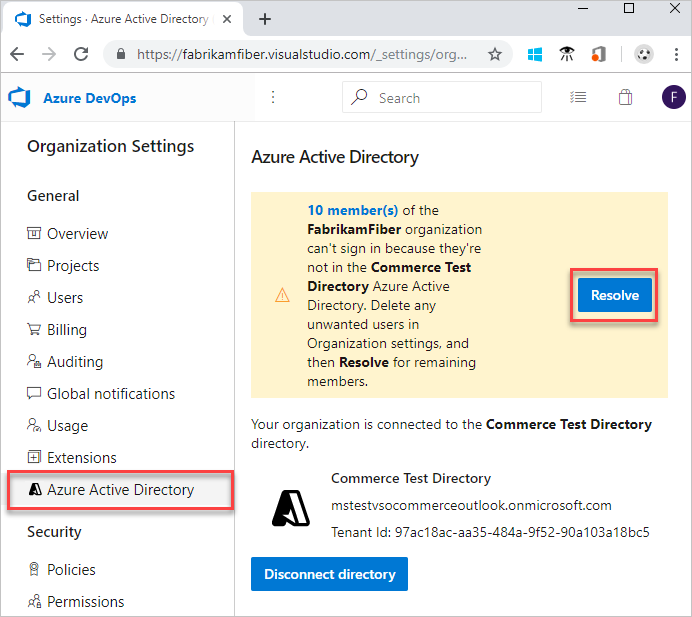
Stimmen Sie die Identitäten ab. Select Next when you're done.
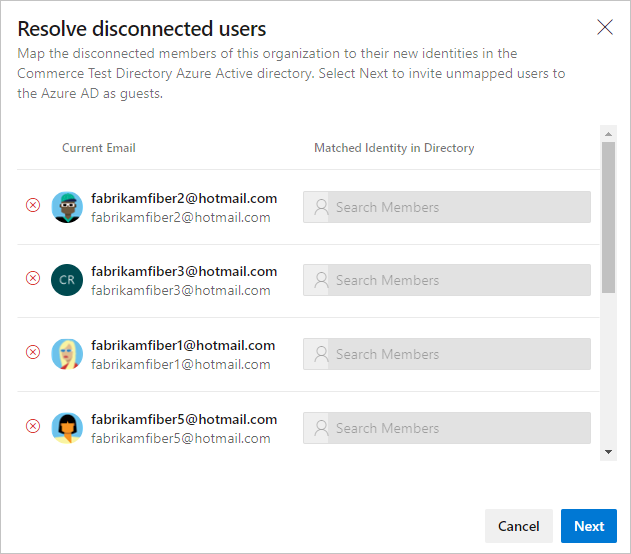
Beim Auflösen von Trennungen wurde eine Fehlermeldung angezeigt. Wie sollte ich vorgehen?
Try again.
Möglicherweise sind Sie Gast in der Microsoft Entra-ID. Fordern Sie einen Organisationsadministrator an, der Mitglied der Microsoft Entra-ID ist, die Zuordnung durchzuführen. Oder fordern Sie an, dass ein Administrator der Microsoft Entra-ID Sie in ein Mitglied konvertiert.
Wenn die Fehlermeldung einen Benutzer in Ihrer Domäne enthält, sie aber nicht in Ihrem Verzeichnis aktiv ist, hat der Benutzer wahrscheinlich Ihr Unternehmen verlassen. Wechseln Sie zu den Organisationsbenutzereinstellungen, um den Benutzer aus Ihrer Organisation zu entfernen.
Als ich versucht habe, einen neuen Benutzer zu meiner Microsoft Entra-ID einzuladen, bekam ich eine 403-Ausnahme. Wie gehe ich vor?
Möglicherweise sind Sie Gast in der Microsoft Entra-ID und verfügen nicht über die richtige Berechtigung zum Einladen von Benutzern. Wechseln Sie zu den Einstellungen für die externe Zusammenarbeit in der Microsoft Entra-ID, und verschieben Sie die Umschaltfläche "Gäste können einladen" auf "Ja". Aktualisieren Sie die Microsoft Entra-ID, und versuchen Sie es erneut.
Werden meine Benutzer ihre vorhandenen Visual Studio-Abonnements beibehalten?
Visual Studio-Abonnementadministratoren weisen normalerweise Abonnements den Unternehmens-E-Mail-Adressen der Benutzer zu, sodass Benutzer Willkommens-E-Mails und Benachrichtigungen erhalten können. Wenn die Identität und die Abonnement-E-Mail-Adressen übereinstimmen, können Benutzer auf die Vorteile des Abonnements zugreifen. Während Sie von Microsoft zu Microsoft Entra-Identitäten wechseln, funktionieren die Vorteile der Benutzer weiterhin mit ihrer neuen Microsoft Entra-Identität. Die E-Mail-Adressen müssen jedoch übereinstimmen. Wenn die E-Mail-Adressen nicht übereinstimmen, muss Ihr Abonnementadministrator das Abonnement neu zuweisen. Andernfalls müssen Benutzer ihrem Visual Studio-Abonnement eine alternative Identität hinzufügen.
Was geschieht, wenn ich mich anmelden muss, wenn ich die Personenauswahl verwende?
Löschen Sie Ihren Browsercache, und löschen Sie alle Cookies für die Sitzung. Schließen Sie Ihren Browser, und öffnen Sie dann erneut.
Was geschieht, wenn meine Arbeitselemente angeben, dass die Benutzer ungültig sind?
Löschen Sie Ihren Browsercache, und löschen Sie alle Cookies für die Sitzung. Schließen Sie Ihren Browser, und öffnen Sie dann erneut.
Sobald meine Organisation mit der Microsoft Entra-ID verbunden ist, werden Azure Boards-Arbeitsaufgaben, Pullanforderungen und andere Teile aktualisiert, auf die ich im System mit meiner neuen ID verwiesen habe?
Yes, all pieces in the system are updated with the new ID when a user's ID gets mapped from their personal email to their work email.
Was geschieht, wenn ich eine Warnung zu Mitgliedern erhalte, die den Zugriff auf die Organisation verlieren?
Sie können weiterhin eine Verbindung mit der Microsoft Entra-ID herstellen, aber versuchen Sie, das Zuordnungsproblem zu beheben, nachdem Sie eine Verbindung hergestellt haben, und wählen Sie den fett formatierten Text aus, um zu sehen, welche Benutzer betroffen sind. If you still need help, contact support.
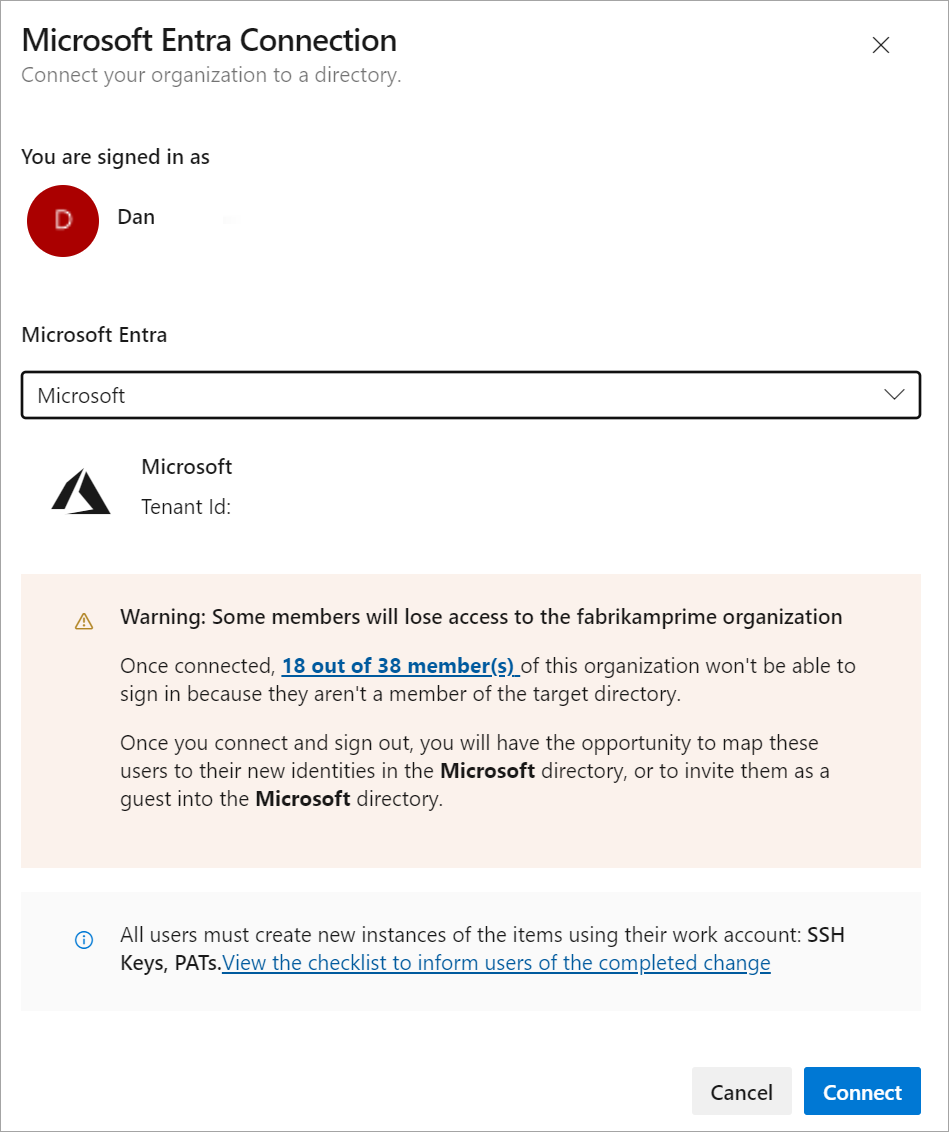
Wie kann ich mit mehr als 100 Mitgliedern in meiner Azure DevOps-Organisation eine Verbindung mit einer Microsoft Entra-ID herstellen?
Derzeit können Sie noch eine Verbindung herstellen, aber die Zuordnungs- und Einladungsfeatures, die beim Auflösen getrennter Benutzer nach der Verbindung helfen, funktionieren nicht über 100 hinaus. Contact Support.
Warum kann git.exe/Visual Studio nach dem Verknüpfen/Aufheben der Verknüpfung von Microsoft Entra ID nicht authentifiziert werden?
Der Mandantencache muss gelöscht werden, wenn Sie eine GCM-Version vor v1.15.0 verwenden. Das Löschen des Mandantencaches ist so einfach wie das Löschen der %LocalAppData%\GitCredentialManager\tenant.cache Datei auf jedem Computer, bei dem ein Anmeldefehler zurückgegeben wird. Das GCM erstellt die Cachedatei bei Bedarf automatisch neu und füllt sie bei nachfolgenden Anmeldeversuchen auf.
F: Wie erhalte ich Hilfe oder Support für Azure DevOps?
A: Siehe Support erhalten und Feedbackgeben.